来源:小编 更新:2025-04-28 05:06:20
用手机看
亲爱的手机控们,你们有没有想过,你的安卓手机里藏着多少珍贵的回忆和重要信息呢?别看它小小的,里面可是装满了你的照片、联系人、应用和无数个夜晚的陪伴。那么,问题来了,如何确保这些宝贝在手机不幸“生病”或者你打算换新机时,还能完好无损地回到你的身边呢?这就来告诉你,安卓备份系统有哪些高招!
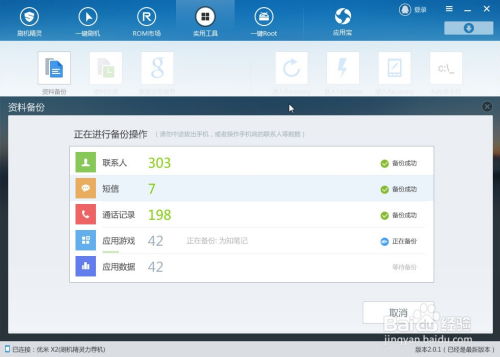
说起备份,不得不提的就是Recovery模式。这可是安卓系统里的“老司机”,操作起来简单又高效。怎么用呢?跟着我一起来看:
1. 进入Recovery模式:首先,你得让你的手机进入Recovery模式。这通常是通过长按电源键和音量键实现的,具体操作因手机型号而异。
2. 备份与还原:在Recovery模式下,你会看到一个菜单,里面通常会有“Backup and Restore”这样的选项。选择它,然后按电源键确认。
3. 开始备份:接下来,你会看到“Backup”选项,选择它,Recovery就会自动开始备份你的系统到SD卡上。
4. 重启手机:备份完成后,选择“Reboot”重启手机,然后你就可以在SD卡的Recovery/backup/目录里找到备份文件了。
怎么样,是不是很简单?这个方法备份速度快,恢复得也完整,简直就是安卓系统里的“GHOST”!
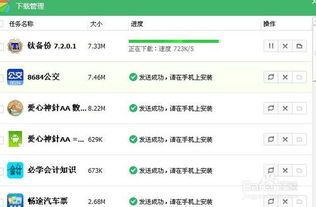
如果你是刷机爱好者,那么刷机精灵这个工具你一定不会陌生。它不仅能帮你刷机,还能一键备份你的系统。
1. 下载安装:首先,你需要在电脑上下载并安装刷机精灵。
2. 连接手机:用数据线将手机连接到电脑,确保刷机精灵能识别到你的手机。
3. 系统备份:在刷机精灵中,找到“实用工具”选项,然后选择“系统备份”。
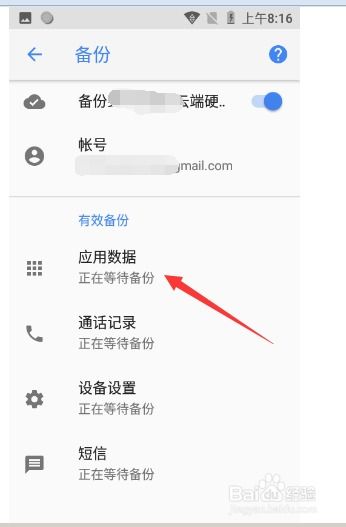
这个方法的好处是,备份过程会自动重启手机,完成后再回到开机状态,非常方便。
除了以上两种方法,你还可以使用手机助手来备份你的安卓手机系统。
1. 下载手机助手:在电脑上下载并安装一款手机助手,比如腾讯手机管家、91手机助手等。
2. 连接手机:用数据线将手机连接到电脑,运行手机助手,等待软件识别手机。
3. 备份还原:在手机助手中,找到“备份还原”功能,然后选择“备份数据”。
4. 开始备份:选择需要备份的数据,然后点击“开始备份”。
这个方法的好处是,你可以在电脑端管理你的手机备份,非常方便。
现在,云存储服务也越来越流行了。你可以在手机上开启云存储服务,将你的数据自动备份到云端。
1. 开启云存储服务:在手机的设置中找到云存储服务,比如华为云、小米云等,开启它。
2. 同步数据:开启云存储服务后,你的数据会自动同步到云端。
这个方法的好处是,你可以在任何地方、任何设备上访问你的数据,非常方便。
如果你只是想备份聊天记录,那么聊天软件的备份功能就足够了。
1. 备份聊天记录:在聊天软件的设置中,找到聊天记录备份功能,然后选择备份到电脑或其他设备。
这个方法的好处是,操作简单,不需要额外的存储空间。
怎么样,现在你知道安卓备份系统有哪些方法了吧?赶紧给你的手机来个全面的备份,让数据安全无忧吧!